Przykłady zastosowań wyrobów medycznych Visionflex
Korzystaj z urządzeń medycznych Visionflex podczas rozmów wideo, aby wzbogacić doświadczenie telezdrowia
Kamera do badań ogólnych HD
To urządzenie do obrazowania medycznego umożliwia operatorowi wykonywanie szerokiego zakresu badań, gdy kamera jest udostępniana w ramach połączenia wideo. Dostawca usług zdrowotnych, np. lekarz pierwszego kontaktu lub pielęgniarka, który towarzyszy pacjentowi, może udostępnić kamerę w ramach rozmowy wideo ze specjalistą w innej lokalizacji, aby pomóc w postawieniu diagnozy i wskazówkach dotyczących leczenia.
Kamera do badania ogólnego (GEIS) ma szeroki zakres zastosowań klinicznych, a niektóre z nich opisano poniżej:
|
1. Badanie skóry za pomocą aparatu przełączającego
Aby uzyskać obraz w pełnej wysokiej rozdzielczości, ustaw Jakość wideo na Full HD . Zdalny specjalista (na prawym zdjęciu) wyraźnie obserwuje skórę pacjenta. |
 |
|
2. Obraz skóry za pomocą opcji Poproś o kamerę
Należy pamiętać, że lekarz/specjalista oglądający zdalną kamerę może wybrać opcję Wysoka jako Jakość wideo dla swojego widoku, korzystając z ustawień w obszarze udostępnionej kamery. |
|
| 3. Badanie skóry przy pomocy patyczka do pomiaru rany Ta opcjonalna nasadka jest dołączona do urządzenia i służy do pomiaru wielkości rany w celu leczenia i porównania. |
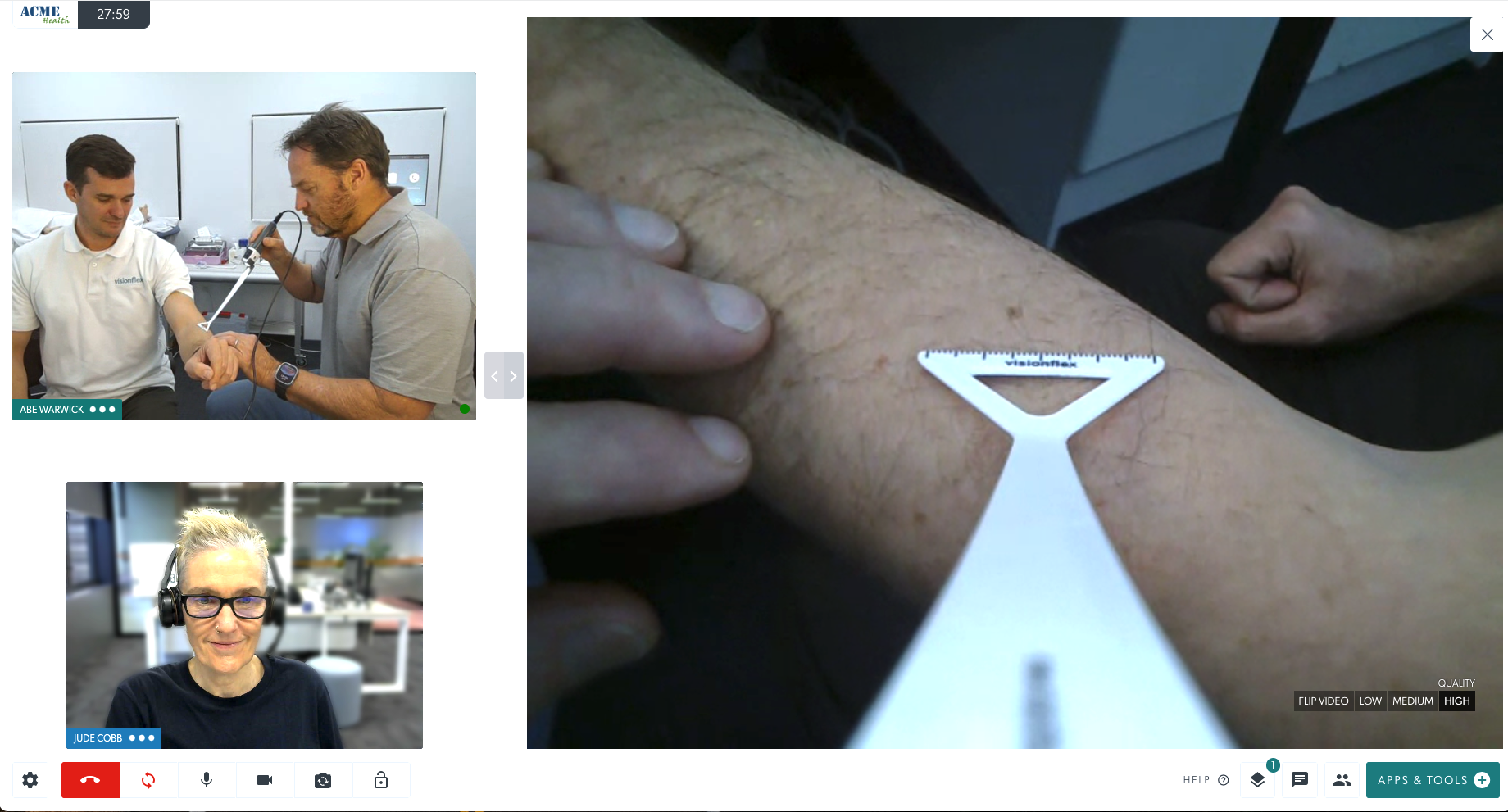 |
| 4. Badanie wzroku za pomocą kamery na żądanie W tym przykładzie specjalista w lewym dolnym rogu poprosił o kamerę. Pracownik służby zdrowia wraz z pacjentem wybrał kamerę GEIS i badanie się rozpoczęło. Uwaga: do osłony aparatu przymocowano akcesorium, które pokazuje odległość w milimetrach w celu pokazania ewentualnych zmian rozmiaru. |
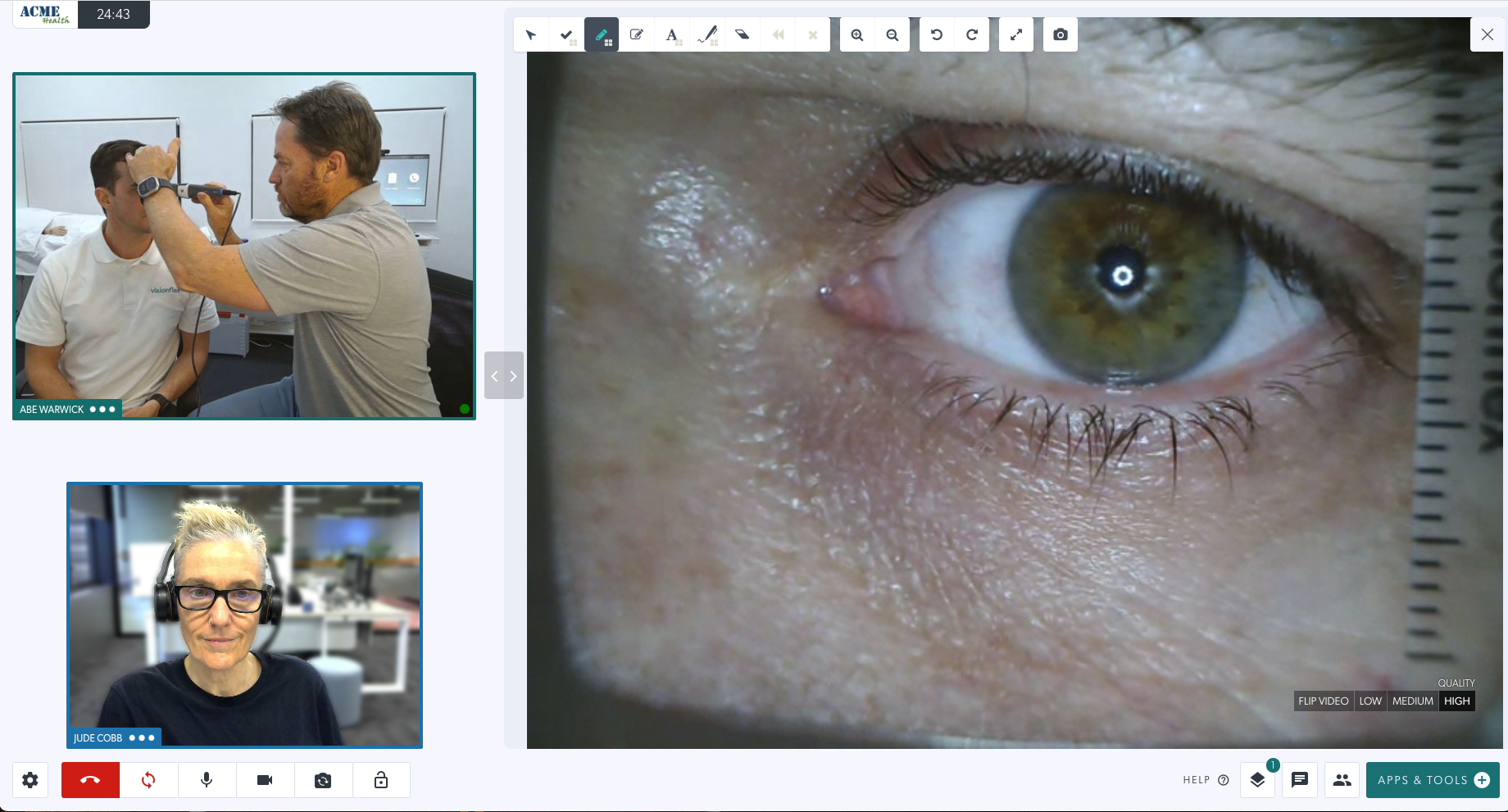 |
| 5. Badanie gardła kamerą na żądanie Ten przykład wykorzystania kamery do badania ogólnego przedstawia badanie gardła udostępnione w rozmowie. Na potrzeby tego badania do kamery GEIS przymocowano szpatułkę. |
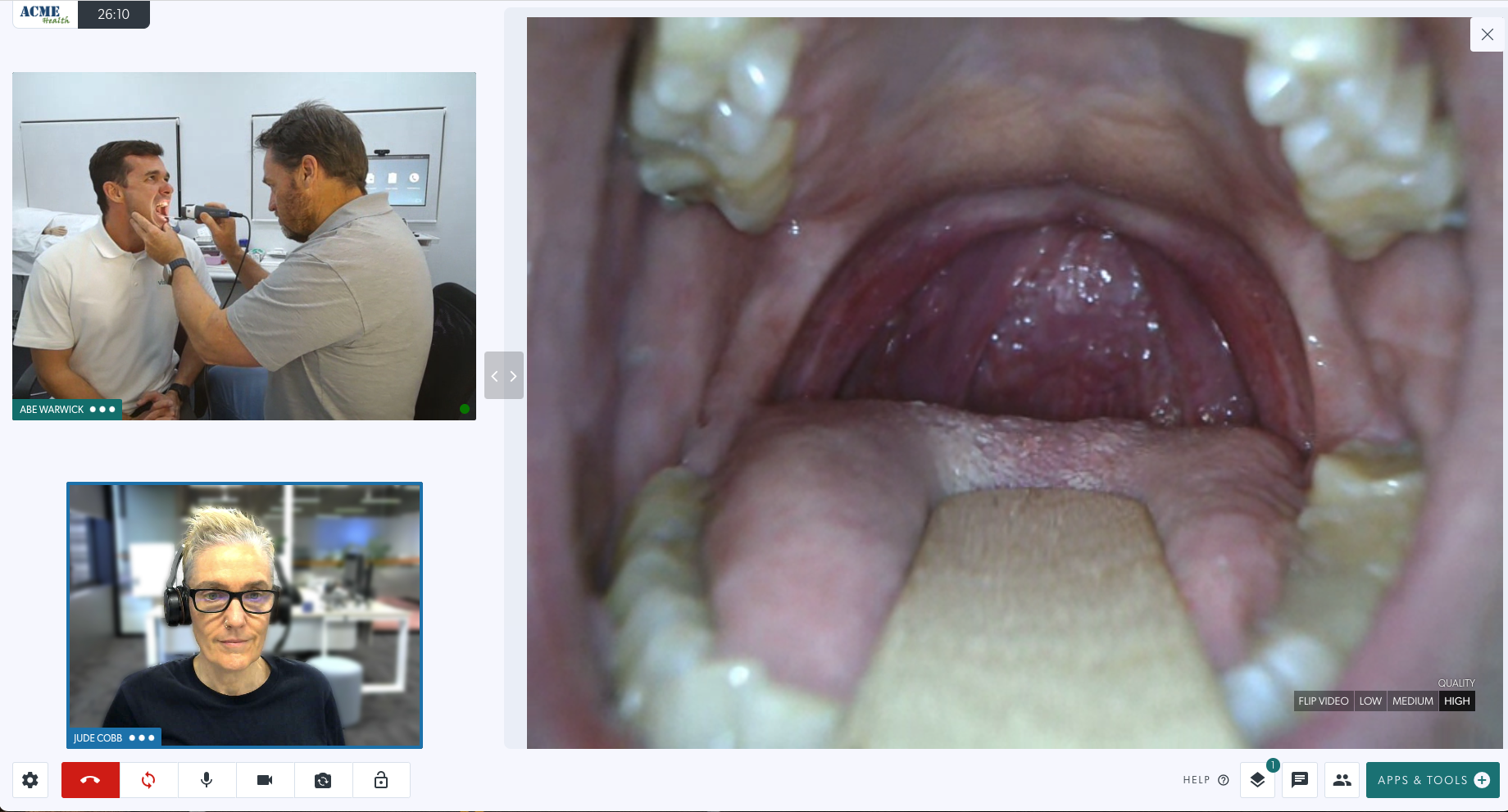 |
Okulary do badania wideo HD
| Na prawym ekranie widoczny jest lekarz z pacjentem w okularach wideo. Przygotowuje się do udostępnienia kamery w okularach podczas rozmowy, aby specjalista mógł zobaczyć to, co ona. | 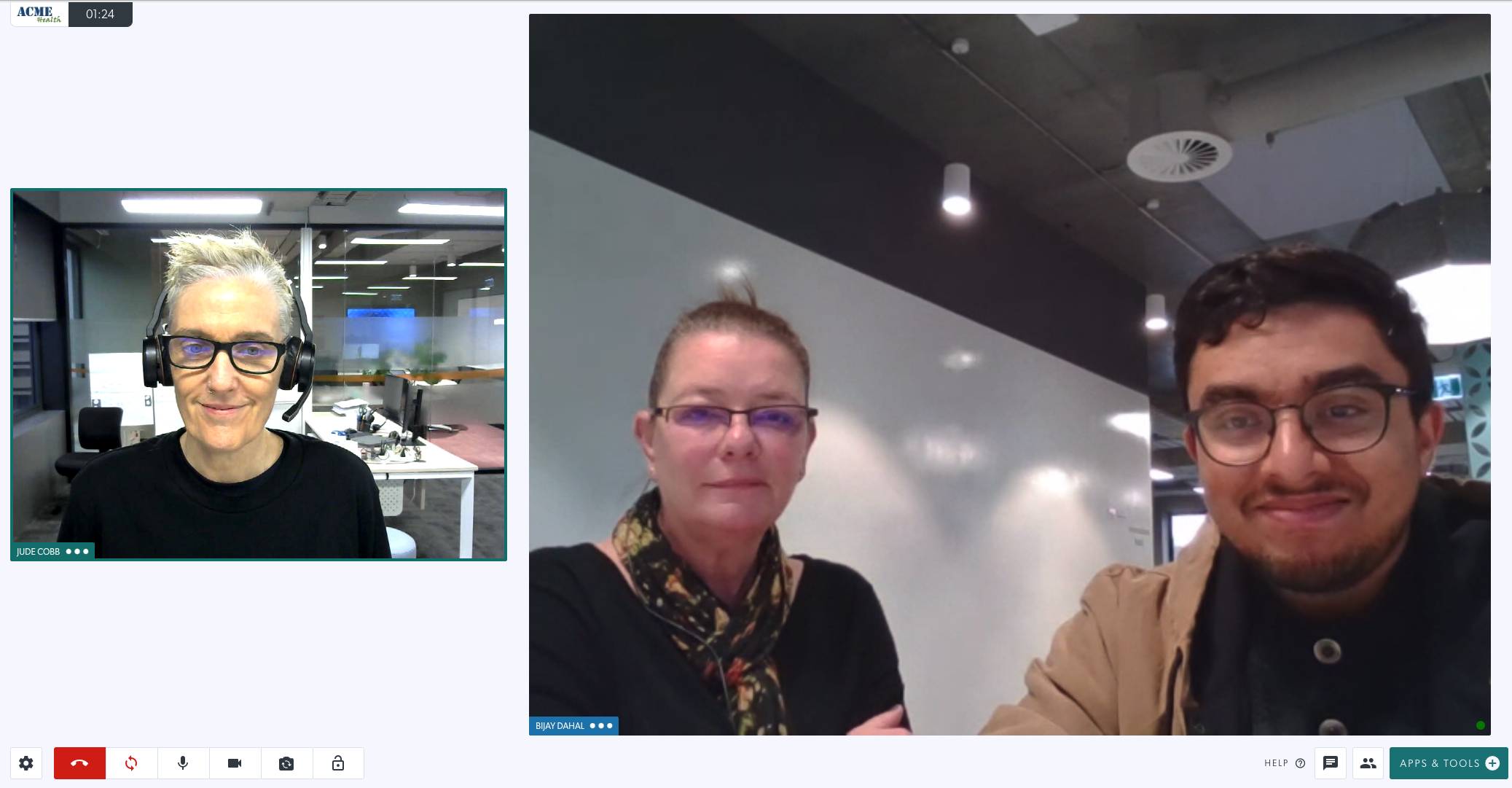 |
| Specjalista (pokazany po lewej stronie ekranu) otwiera Aplikacje i narzędzia i klika opcję Poproś o kamerę. | 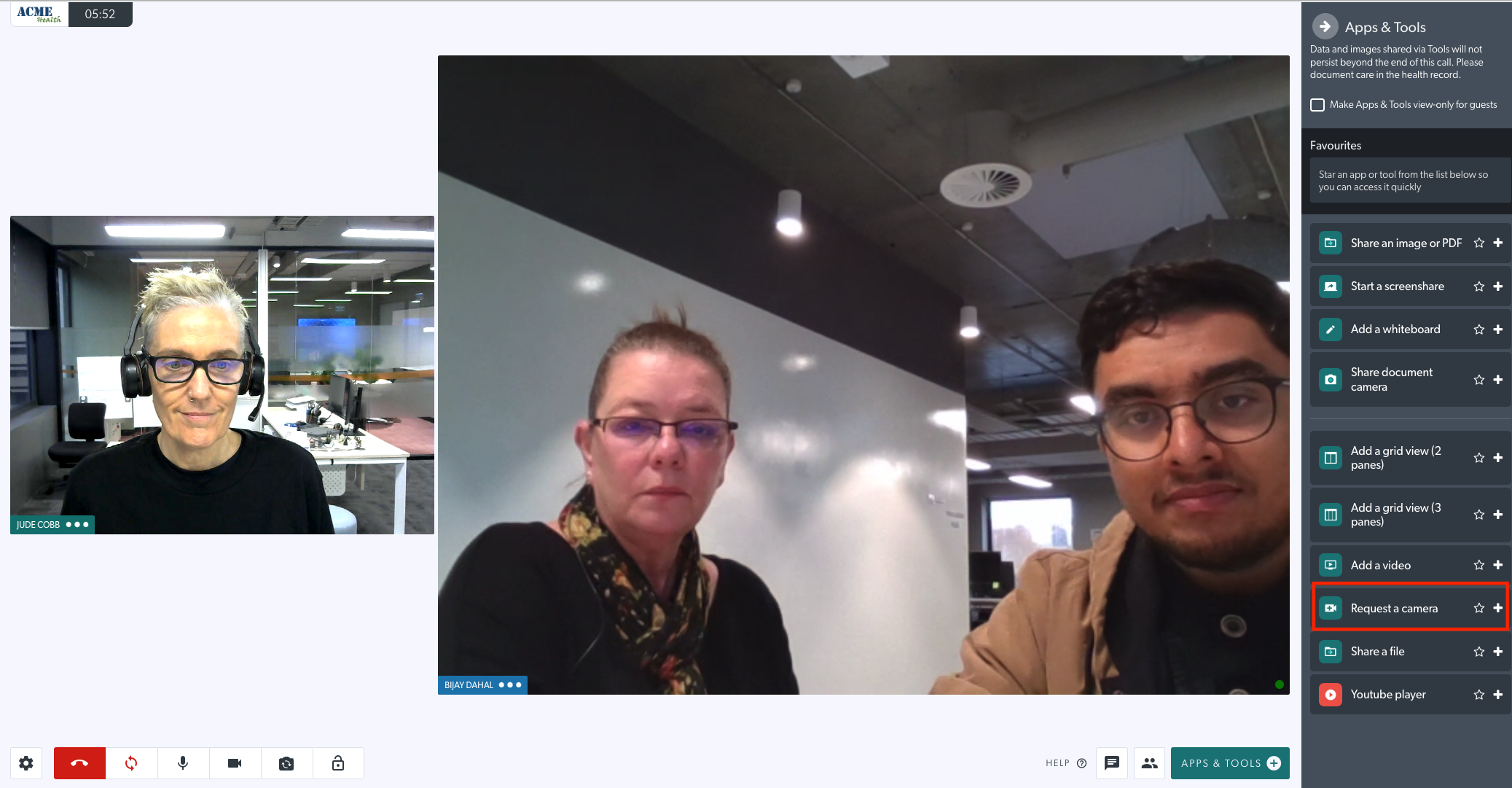 |
| Świadczeniodawca, który jest z pacjentem, może wybrać żądaną kamerę na swoim ekranie. Aby to zrobić, kliknij Wybierz kamerę do udostępnienia. Pojawi się nakładka pokazująca dostępne kamery. Wybierz żądaną kamerę, aby udostępnić ją w połączeniu. |
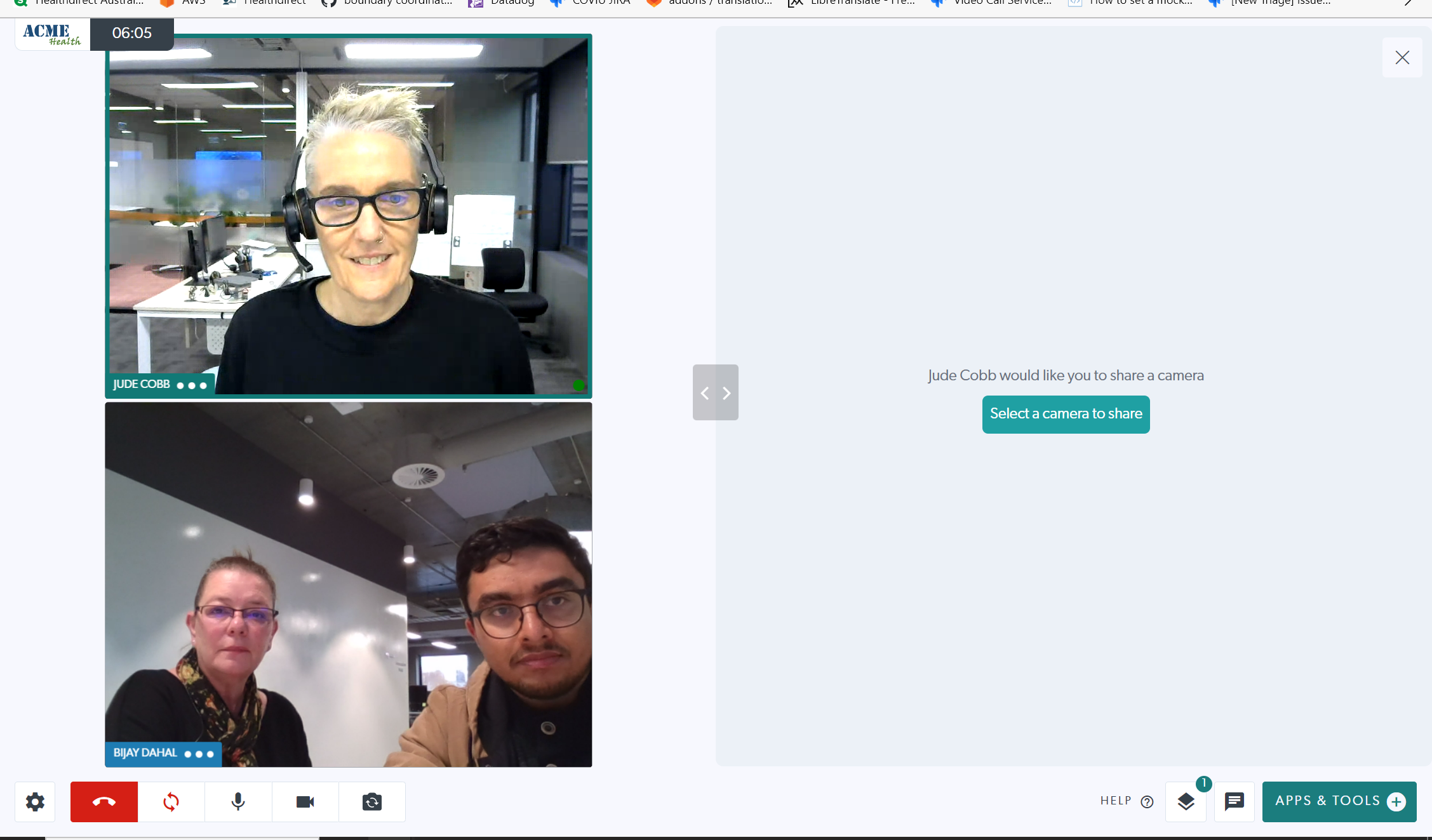 |
| Tutaj wybrano kamerę w okularach wideo, a specjalista może zobaczyć to, co widzi użytkownik. W tym przykładzie pracownik służby zdrowia noszący okulary patrzy na dłonie pacjenta. |
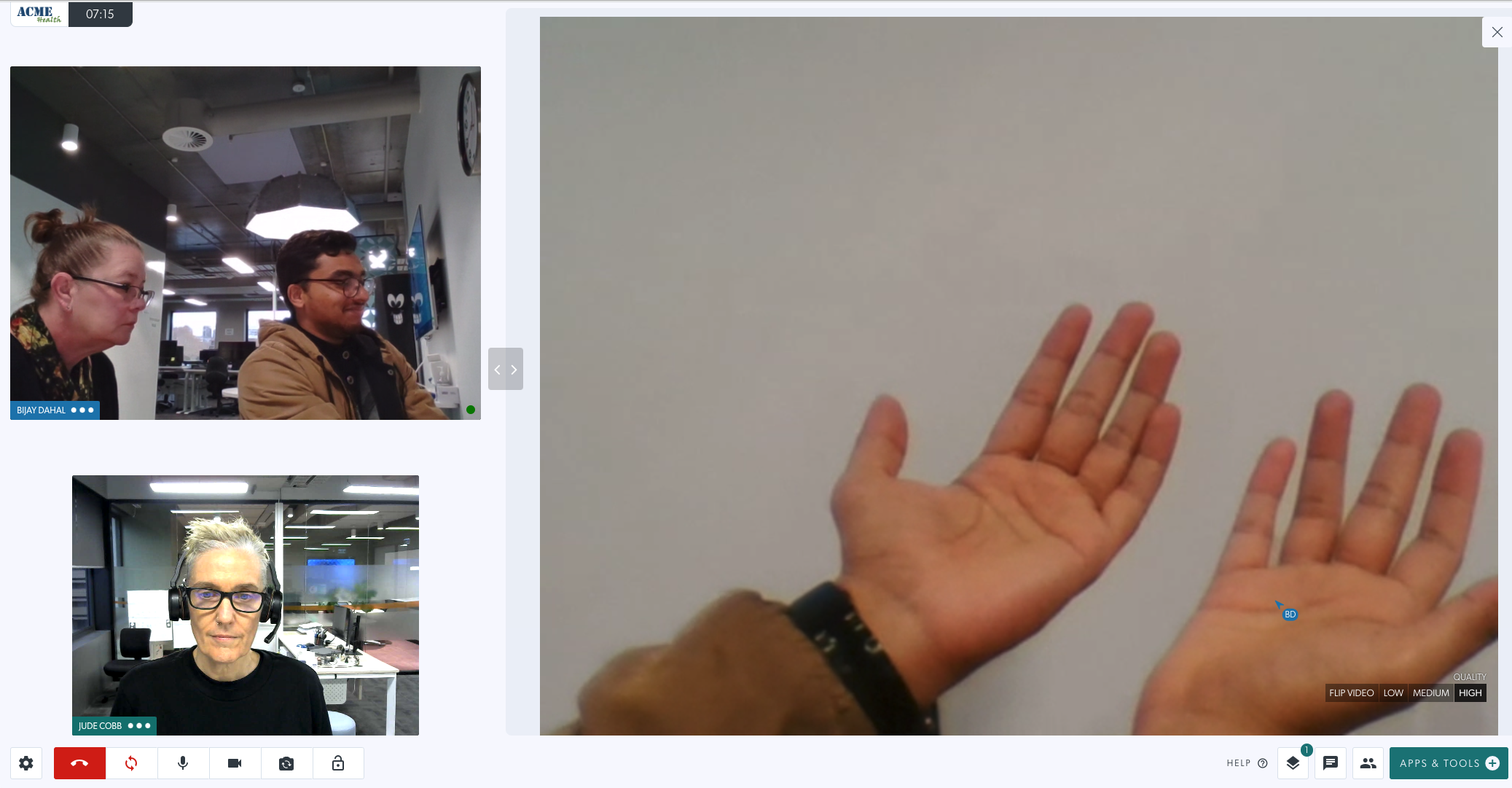 |
Cyfrowy stetoskop
Należy pamiętać, że ta funkcja jest obecnie testowana w przypadku połączeń wideo i wkrótce będzie działać we wszystkich klinikach.
Podłączenie cyfrowego stetoskopu do połączenia wideo umożliwia zdalnemu lekarzowi słuchanie wyraźnego dźwięku bicia serca pacjenta w wysokiej rozdzielczości. Polega ona na przełączeniu mikrofonu na stetoskop, gdy jest on podłączony i gotowy. Otwórz Ustawienia podczas połączenia i wybierz stetoskop spośród dostępnych opcji mikrofonu. Pamiętaj, aby przełączyć się z powrotem na preferowany mikrofon główny, gdy stetoskop nie będzie już potrzebny podczas połączenia.
| To zdjęcie przedstawia cyfrowy stetoskop Thinklabs, który jest obecnie testowany pod kątem integracji z funkcją Video Call w celu zdalnego monitorowania pacjenta w czasie rzeczywistym. |  |
| To zdjęcie przedstawia cyfrowy stetoskop firmy Riester, obecnie testowany pod kątem integracji z funkcją Video Call w celu zdalnego monitorowania pacjenta w czasie rzeczywistym. |
|
Przenośny otoskop cyfrowy
Przenośny otoskop cyfrowy jest zoptymalizowany do kontroli małżowiny usznej, przewodu słuchowego zewnętrznego i błony bębenkowej.
| W tym przypadku przenośny otoskop cyfrowy służy do badania przewodu słuchowego podczas konsultacji wideo. | 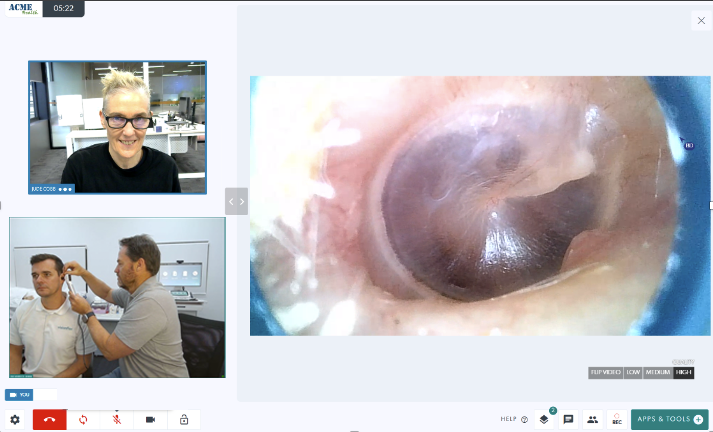 |
Ultradźwięk
Aby uzyskać szczegółowe informacje na temat udostępniania obrazu USG za pomocą Visionflex, kliknij tutaj .


